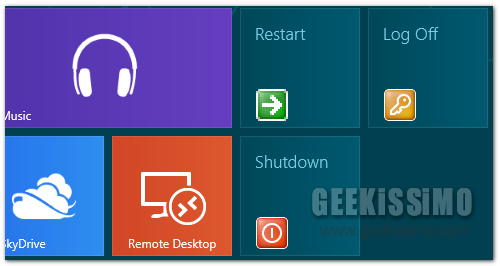
Nella nostra rapida recensione di Windows 8 Consumer Preview abbiamo visto come la nuova interfaccia Metro non sia un corpo totalmente estraneo all’OS in versione desktop, ma spesso riesca a semplificare operazioni quali la ricerca e la scelta delle applicazioni predefinite.
Tutt’altra musica è invece il processo di spegnimento del PC, che dal semplicissimo Start > Arresta il sistema di Windows 7 è passato ad un cervellotico percorso che prevede il richiamo della Charms bar e l’accesso al pannello Settings dell’OS. Una complicazione inutile che ha fatto gridare allo scandalo un numero altissimo di utenti.
Con il post di oggi vogliamo quindi illustrarvi un trucchetto pratico e veloce che permette di aggiungere collegamenti per lo spegnimento del PC nella Start Screen tramite uno script vbs, un semplicissimo script vbs che potete creare con il Blocco Note ed avviare con un semplice doppio click.
Per aggiungere i tasselli di spegnimento, riavvio e disconnessione alla Start Screen di Windows 8 Consumer Preview, non dovete far altro che aprire il Blocco Note di Windows, incollare il codice che segue e salvare il documento creato come un file con estensione vbs.
'
' This script will create shortcuts in the Start Menu
' Written by Amit Agarwal - 06/03/2012
' Web: http://labnol.org/?p=20989
' Version: 0.1
'
set WshShell = WScript.CreateObject("WScript.Shell")
strStartMenu = WshShell.SpecialFolders("StartMenu")
set oShellLink = WshShell.CreateShortcut(strStartMenu & "\Shutdown.lnk")
oShellLink.TargetPath = "%systemroot%\System32\shutdown.exe"
oShellLink.Arguments = "-s -t 0"
oShellLink.WindowStyle = 1
oShellLink.IconLocation = "%systemroot%\System32\shell32.dll,27"
oShellLink.Description = "Shutdown Computer (Power Off)"
oShellLink.WorkingDirectory = "%systemroot%\System32\"
oShellLink.Save
Set oShellLink = Nothing
set oShellLink = WshShell.CreateShortcut(strStartMenu & "\Log Off.lnk")
oShellLink.TargetPath = "%systemroot%\System32\shutdown.exe"
oShellLink.Arguments = "-l"
oShellLink.WindowStyle = 1
oShellLink.IconLocation = "%systemroot%\System32\shell32.dll,44"
oShellLink.Description = "Log Off (Switch User)"
oShellLink.WorkingDirectory = "%systemroot%\System32\"
oShellLink.Save
Set oShellLink = Nothing
set oShellLink = WshShell.CreateShortcut(strStartMenu & "\Restart.lnk")
oShellLink.TargetPath = "%systemroot%\System32\shutdown.exe"
oShellLink.Arguments = "-r -t 0"
oShellLink.WindowStyle = 1
oShellLink.IconLocation = "%systemroot%\System32\shell32.dll,176"
oShellLink.Description = "Restart Computer (Reboot)"
oShellLink.WorkingDirectory = "%systemroot%\System32\"
oShellLink.Save
Set oShellLink = Nothing
Wscript.Echo "Created Shutdown, Restart and Log Off buttons"
Una volta salvato il file con estensione vbs, avviatelo tramite doppio click e i collegamenti compariranno magicamente nella Start Screen di Windows 8. Per i più pigri (o nel caso in cui il copia-e-incolla del codice dovesse dare problemi), vi segnaliamo un link per scaricare lo script già pronto all’uso. Buon divertimento!
[Via | Digital Inspiration]


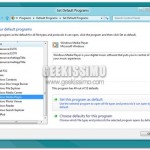
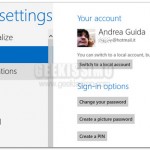



I commenti sono chiusi.